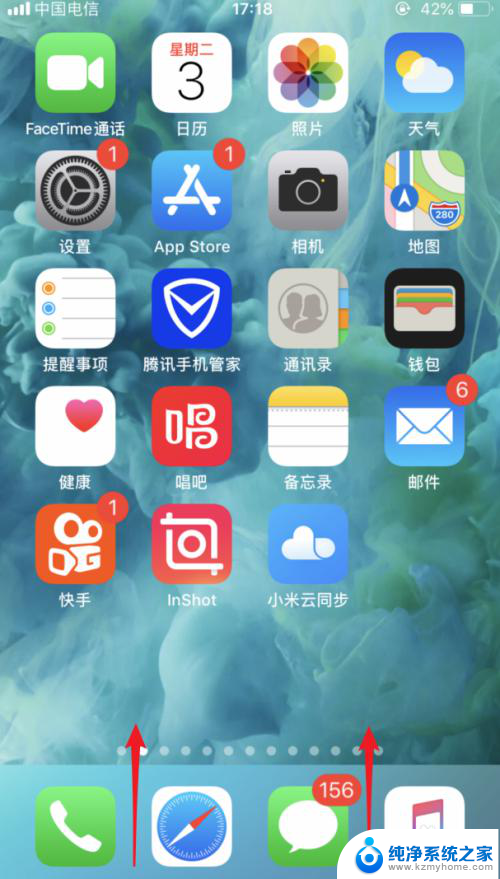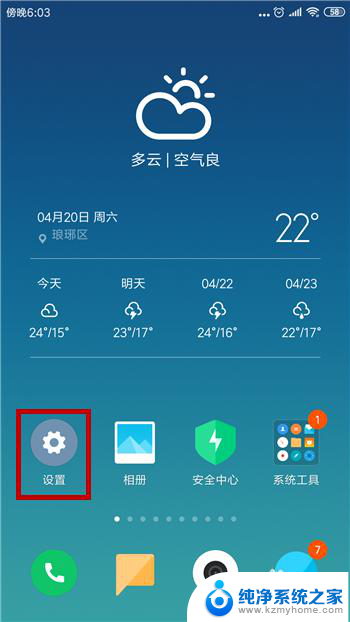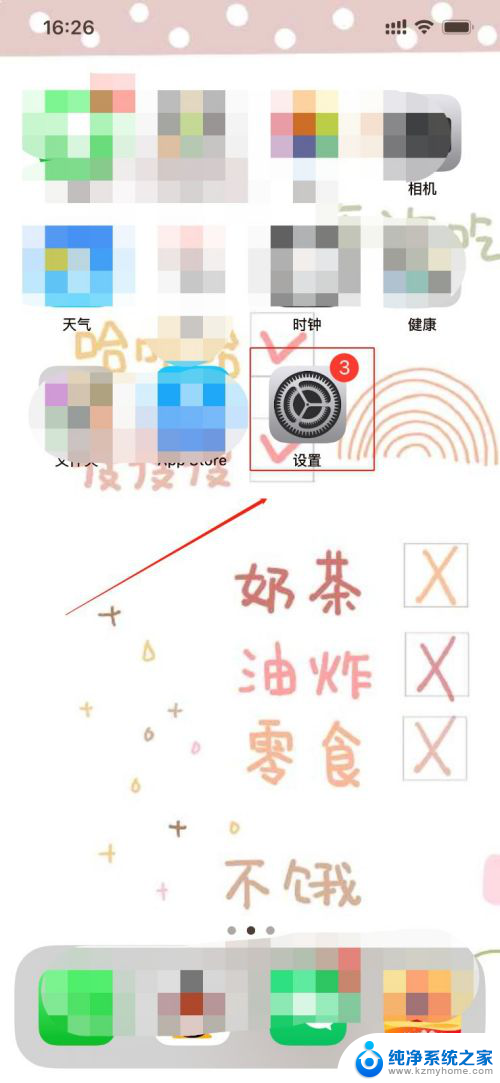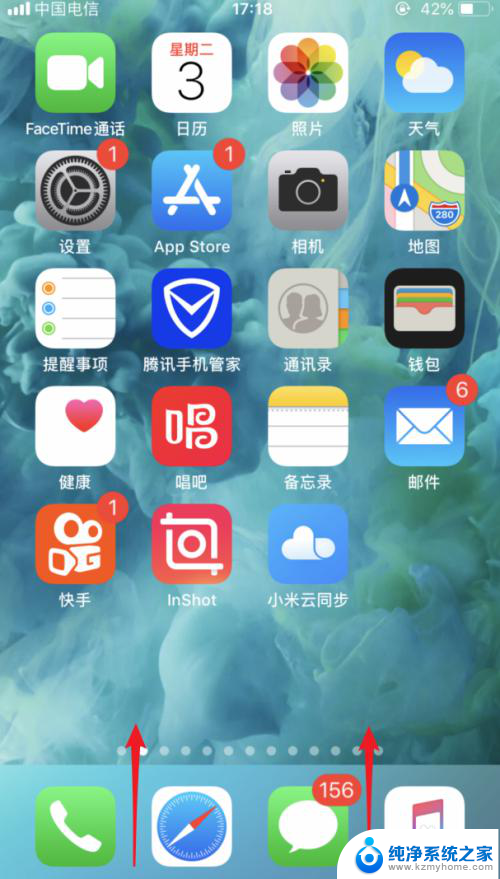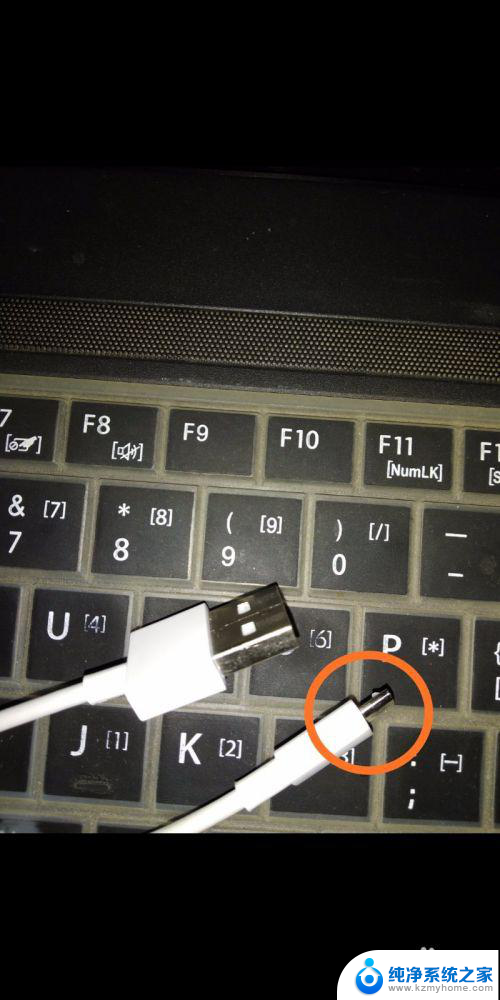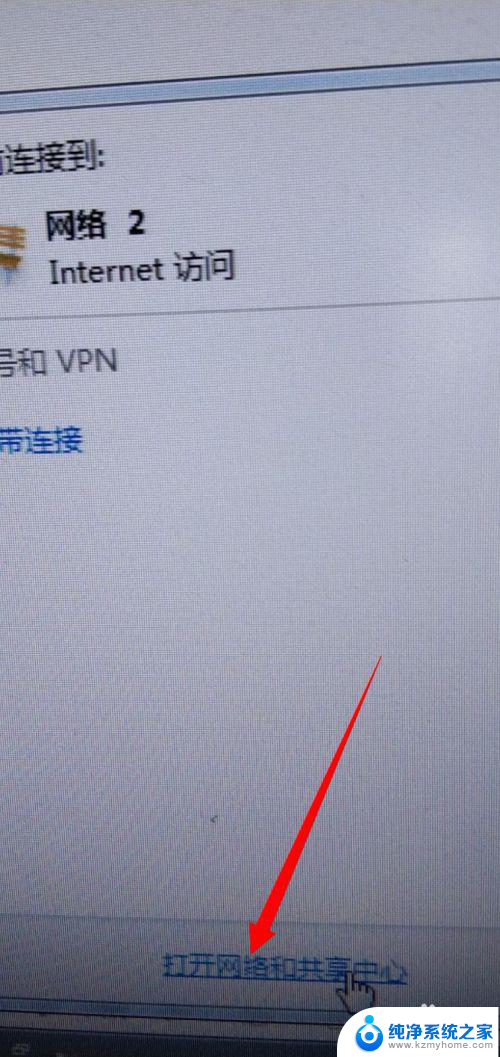电脑连手机usb上网 手机通过USB连接电脑上网教程
更新时间:2023-10-24 14:45:45作者:yang
随着科技的不断进步,人们对于互联网的依赖越来越深,而如今我们可以通过一种简单而便捷的方法实现电脑连手机USB上网。通过将手机与电脑通过USB连接起来,我们可以在没有WiFi的环境下依然享受到网络的便利。本文将为大家介绍手机通过USB连接电脑上网的教程,让我们一起来探究这项技术的奥秘吧!
步骤如下:
1.打开手机后找到手机中的【设置】功能并点击打开。
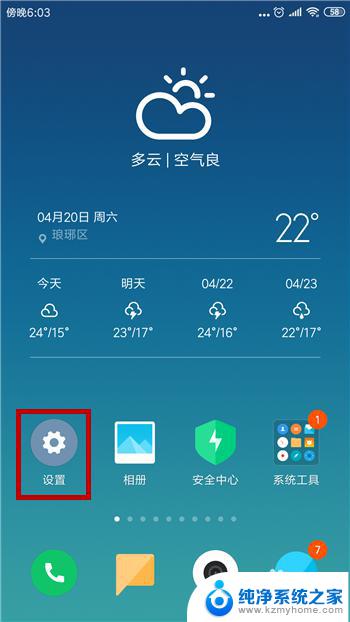
2.进入到手机设置界面后找到并点击【更多连接方式】。
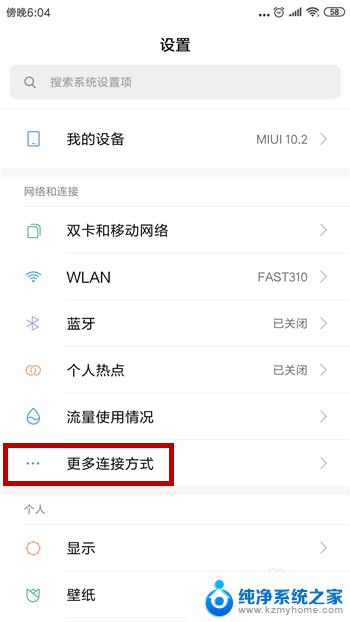
3.在更多连接方式中就能看到【USB网络共享】,但此时是灰色的并不能打开。
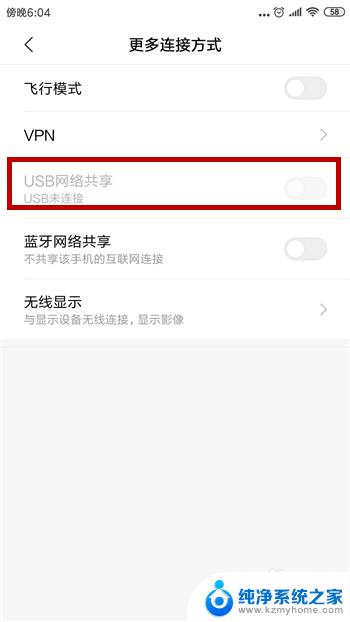
4.我们需要使用USB连接手机和电脑,连接后就看到【USB网络共享】变为黑色了。点击后方的开关。
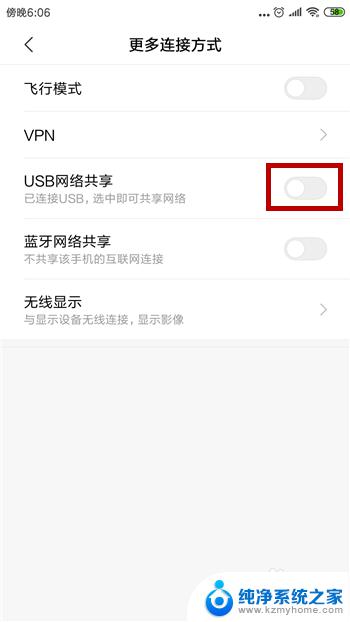
5.如图所示,这样就开启了USB共享网络。
6.接下来去看电脑,我们会发现电脑右下角的网络图标已经显示能上网了。此时使用的是手机的网络。
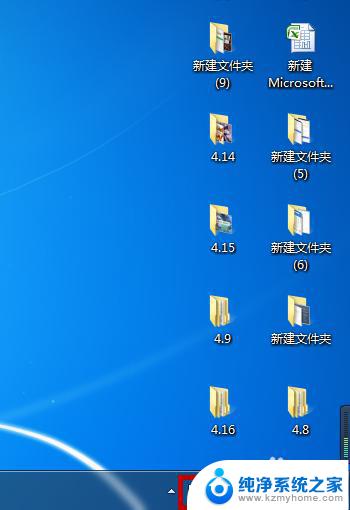
以上为电脑连接手机 USB 上网的全部内容,有需要的用户可以根据小编提供的步骤进行操作,希望这些步骤能够对大家有所帮助。